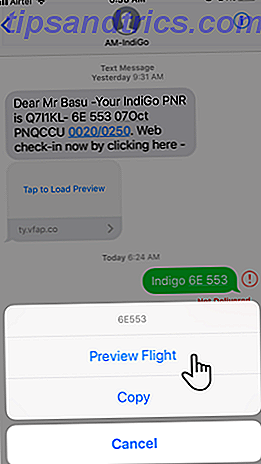Όταν μετακομίσατε στο Linux, πήγατε κατευθείαν για τα προφανή προγράμματα περιήγησης, πελάτες cloud, συσκευές αναπαραγωγής μουσικής, προγράμματα ηλεκτρονικού ταχυδρομείου και, ίσως, επεξεργαστές εικόνας, σωστά; Ως αποτέλεσμα, έχετε χάσει πολλά ζωτικά, παραγωγικά εργαλεία. Εδώ είναι ένα roundup των πέντε απαράδεκτων εφαρμογών Linux που πραγματικά πρέπει να εγκαταστήσετε.
Συνεργία
Η Synergy είναι μια θεά, αν χρησιμοποιείτε πολλαπλούς επιτραπέζιους υπολογιστές. Είναι μια εφαρμογή ανοιχτού κώδικα που σας επιτρέπει να χρησιμοποιείτε ένα μόνο ποντίκι και πληκτρολόγιο σε πολλούς υπολογιστές, οθόνες και λειτουργικά συστήματα. Η αλλαγή της λειτουργικότητας του ποντικιού και του πληκτρολογίου μεταξύ των επιτραπέζιων υπολογιστών είναι εύκολη. Απλά μετακινήστε το ποντίκι στην άκρη μιας οθόνης και σε μια άλλη.

Όταν ανοίξετε το Synergy για πρώτη φορά, θα σας οδηγήσει στον οδηγό ρύθμισης. Η κύρια επιφάνεια εργασίας είναι αυτή της οποίας οι συσκευές εισόδου θα μοιράζεστε με τους άλλους επιτραπέζιους υπολογιστές. Διαμορφώστε το ως διακομιστή. Προσθέστε τους υπόλοιπους υπολογιστές ως πελάτες.
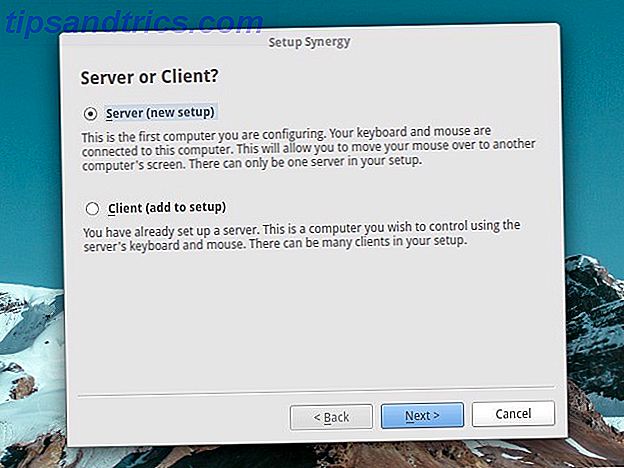
Η Synergy διατηρεί ένα κοινό πρόχειρο σε όλους τους συνδεδεμένους επιτραπέζιους υπολογιστές. Επίσης, συγχωνεύει τη ρύθμιση της οθόνης κλειδώματος, δηλαδή πρέπει να παρακάμψετε την οθόνη κλειδώματος μία φορά για να συνδεθείτε σε όλους τους υπολογιστές μαζί. Στην περιοχή Επεξεργασία> Ρυθμίσεις, μπορείτε να κάνετε μερικές ακόμα τροποποιήσεις, όπως η προσθήκη κωδικού πρόσβασης και η ρύθμιση του Synergy για εκκίνηση κατά την εκκίνηση.
Βάση σημειώσεων BasKet
Η χρήση του Basket Note Pads είναι κάπως σαν να χαρτογραφείτε το μυαλό σας σε έναν υπολογιστή. Βοηθά να κατανοήσετε όλες τις ιδέες που επιπλέουν στο κεφάλι σας, επιτρέποντάς σας να τις οργανώσετε σε εύπεπτα κομμάτια. Μπορείτε να χρησιμοποιήσετε τα Basket Note Pads για διάφορες εργασίες όπως σημειώσεις, δημιουργία χαρτών ιδεών και λίστες υποχρεώσεων, αποθήκευση συνδέσμων, διαχείριση ερευνητικών εργασιών και παρακολούθηση δεδομένων έργου.
Κάθε βασική ιδέα ή έργο πηγαίνει σε μια ενότητα που ονομάζεται καλάθι . Για να διαιρέσετε περαιτέρω τις ιδέες, μπορείτε να έχετε ένα ή περισσότερα υπο-καλάθια ή καλάθια αδελφών . Τα καλάθια αναλύονται περαιτέρω σε χαρτονομίσματα, τα οποία περιέχουν όλα τα κομμάτια ενός έργου. Μπορείτε να τα ομαδοποιήσετε, να τα επισημάνετε και να τα φιλτράρετε.
Το αριστερό παράθυρο στη δομή διπλού πάνελ της εφαρμογής εμφανίζει μια όμοια με δέντρο εικόνα για όλα τα καλάθια που έχετε δημιουργήσει.
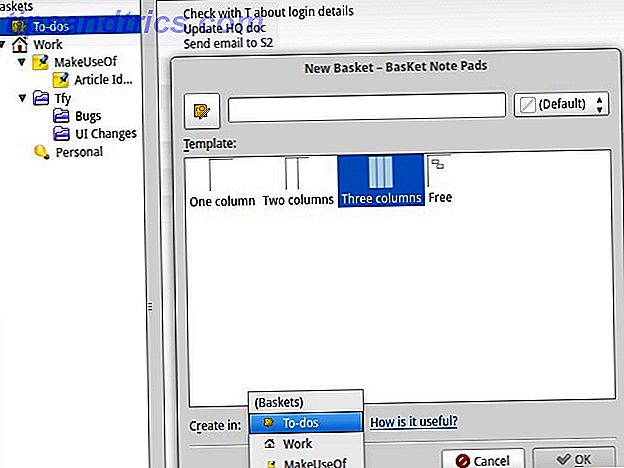
Τα σημειώματα μαρκαρίσματος BasKet μπορεί να φαίνονται λίγο σύνθετα την πρώτη μέρα, αλλά θα τα βγάλετε σύντομα. Όταν δεν το χρησιμοποιείτε, η εφαρμογή τοποθετείται στο δίσκο του συστήματος, έτοιμο για γρήγορη πρόσβαση.
Θέλετε μια απλούστερη σημείωση-εναλλακτική λύση Δοκιμάστε αυτές τις 3 όμορφες σημειώσεις λήψης εφαρμογών που λειτουργούν εκτός σύνδεσης Δοκιμάστε αυτές τις 3 όμορφες σημειώσεις που παίρνουν τις εφαρμογές που εργάζονται εκτός σύνδεσης Αν θέλετε μια απλή λήψη σημειώσεων app, Simplenote δεν είναι η μόνη αξιοσημείωτη (δικαιώστε τη λέξη) διαθέσιμη για εσάς. Διαβάστε περισσότερα για το Linux; Δοκιμάστε το Springseed.
Καφεΐνη
Πώς μπορείτε να βεβαιωθείτε ότι ο υπολογιστής σας δεν κοιμάται ακριβώς στη μέση μιας ενδιαφέρουσας ταινίας Οι πιο δημοφιλείς εφαρμογές, ταινίες και άλλα σύμφωνα με το Google Οι πιο δημοφιλείς εφαρμογές, ταινίες και άλλα σύμφωνα με το Google Διαβάστε περισσότερα; Η καφεΐνη είναι η απάντηση. Όχι, δεν χρειάζεται να φτιάξετε ένα φλιτζάνι καφέ για τον υπολογιστή σας. Απλά πρέπει να εγκαταστήσετε ένα ελαφρύ applet δείκτη που ονομάζεται καφεΐνη. Αποτρέπει την ενεργοποίηση της προφύλαξης οθόνης, της οθόνης κλειδώματος ή της λειτουργίας Αναστολής λειτουργίας όταν ο υπολογιστής είναι αδρανής, μόνο εάν το τρέχον παράθυρο βρίσκεται σε λειτουργία πλήρους οθόνης.
Για να εγκαταστήσετε το applet, κάντε λήψη της τελευταίας έκδοσης. Αν θέλετε να πάτε ο τρόπος ppa Τι είναι ένα Ubuntu PPA & Γιατί θα ήθελα να χρησιμοποιήσω ένα; [Τεχνολογία εξηγείται] Τι είναι ένας PPA του Ubuntu & Γιατί θα ήθελα να χρησιμοποιήσω ένα; [Technology Explained] Διαβάστε περισσότερα, εδώ μπορείτε να κάνετε τα εξής:
$ sudo add-apt-repository ppa:caffeine-developers/ppa $ sudo apt-get update $ sudo apt-get install caffeine
Στις εκδόσεις Ubuntu 14.10 και 15.04 (και τα παράγωγά τους), θα χρειαστεί επίσης να εγκαταστήσετε ορισμένα πακέτα εξάρτησης:
$ sudo apt-get install libappindicator3-1 gir1.2-appindicator3-0.1
Μετά την ολοκλήρωση της εγκατάστασης, προσθέστε την ένδειξη καφεΐνης στη λίστα των εφαρμογών εκκίνησης για να εμφανιστεί η ένδειξη στο δίσκο συστήματος. Μπορείτε να ενεργοποιήσετε και να απενεργοποιήσετε τη λειτουργία του Caffeine μέσω του μενού περιβάλλοντος της εφαρμογής, το οποίο εμφανίζεται όταν κάνετε δεξί κλικ στο εικονίδιο του δίσκου.
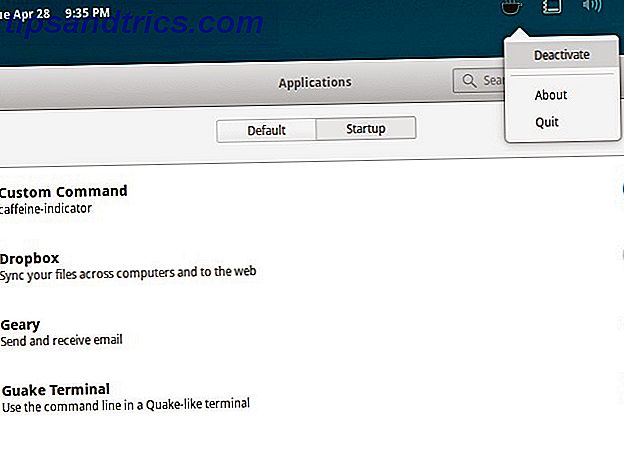 Easystroke
Easystroke
Easystroke κάνει μια εξαιρετική hack Linux 4 Hacking με ποντικιού Linux ποντίκια 4 Από την εφεύρεσή του, το ποντίκι έχει γίνει ένα εξαιρετικά χρήσιμο εργαλείο που κάνει πολύ πιο εύκολο να μάθει κανείς τον υπολογιστή σε συνδυασμό με ένα γραφικό περιβάλλον χρήστη. Ωστόσο, ορισμένοι από εσάς μπορεί να αισθάνονται σαν ... Διαβάστε περισσότερα. Χρησιμοποιήστε το για να ρυθμίσετε μια σειρά προσαρμοσμένων χειρισμών ποντικιού / αφής / στυλό για να προσομοιώσετε κοινές ενέργειες όπως πληκτρολογήσεις, εντολές και κύλιση. Η ρύθμιση των κινήσεων Easystroke είναι αρκετά απλή, χάρη στις σαφείς οδηγίες που εμφανίζονται σε όλες τις σωστές στιγμές κατά την πλοήγηση στο περιβάλλον χρήστη.
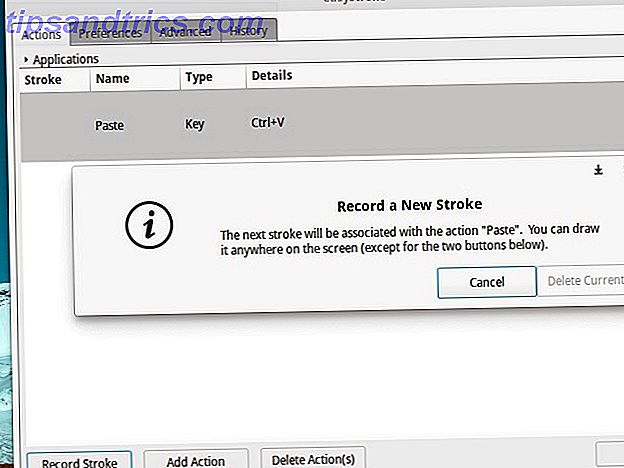
Ξεκινήστε επιλέγοντας το κουμπί του ποντικιού που θέλετε να χρησιμοποιήσετε για να εκτελέσετε χειρονομίες. Ρίξτε έναν τροποποιητή εάν θέλετε. Θα βρείτε αυτή τη ρύθμιση στην περιοχή Προτιμήσεις> Συμπεριφορά> Κουμπί χειρονομίας . Τώρα κατευθυνθείτε στην καρτέλα Ενέργειες και καταγράψτε τις διαδρομές για τις πιο συνηθισμένες ενέργειες.
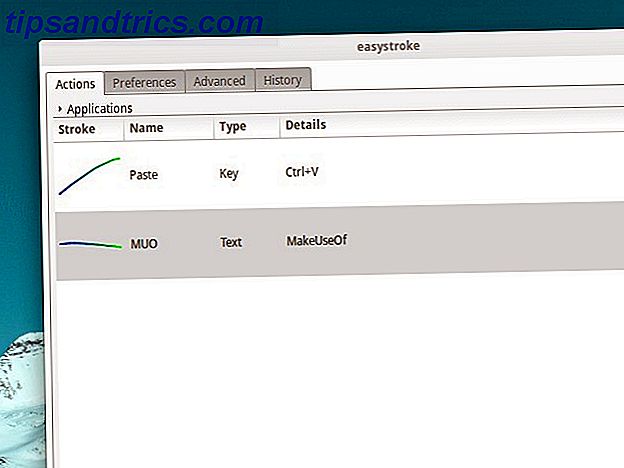
Χρησιμοποιώντας τις καρτέλες " Προτιμήσεις" και "Για προχωρημένους ", μπορείτε να κάνετε άλλες τροποποιήσεις, όπως τη ρύθμιση του Easystroke για αυτόματη εκκίνηση, την προσθήκη εικονιδίου στο δίσκο συστήματος και την αλλαγή της ταχύτητας κύλισης.
Φαντάσου
Έχω αποθηκεύσει το αγαπημένο Linux μου για τελευταία. Το Guake είναι μια αναπτυσσόμενη γραμμή εντολών που έχει διαμορφωθεί μετά από αυτή του παιχνιδιού Quake του βίντεο του shooter πρώτου προσώπου. Είτε μαθαίνετε για τις τερματικές εντολές 4 τρόποι να διδάξετε τον εαυτό σας Τερματικές εντολές στο Linux 4 τρόποι να διδάξετε τον εαυτό σας Τερματικές εντολές στο Linux Αν θέλετε να γίνετε αληθινός κύριος Linux, έχοντας κάποιες τερματικές γνώσεις είναι μια καλή ιδέα. Εδώ μέθοδοι που μπορείτε να χρησιμοποιήσετε για να αρχίσετε να διδάσκετε τον εαυτό σας Διαβάστε περισσότερα ή τα εκτελείτε σε τακτική βάση, το Guake είναι ένας πολύ καλός τρόπος για να κρατήσετε το τερματικό πρακτικό. Μπορείτε να το επαναφέρετε ή να το αποκρύψετε με ένα πάτημα πλήκτρου.
Όπως μπορείτε να δείτε στην παρακάτω εικόνα, όταν είναι σε δράση, το Guake εμφανίζεται ως επικάλυψη στο τρέχον παράθυρο. Κάντε δεξί κλικ μέσα στο τερματικό για πρόσβαση στην ενότητα Προτιμήσεις, από όπου μπορείτε να αλλάξετε την εμφάνιση του Guake, την ενέργεια κύλισης, συντομεύσεις πληκτρολογίου και πολλά άλλα.
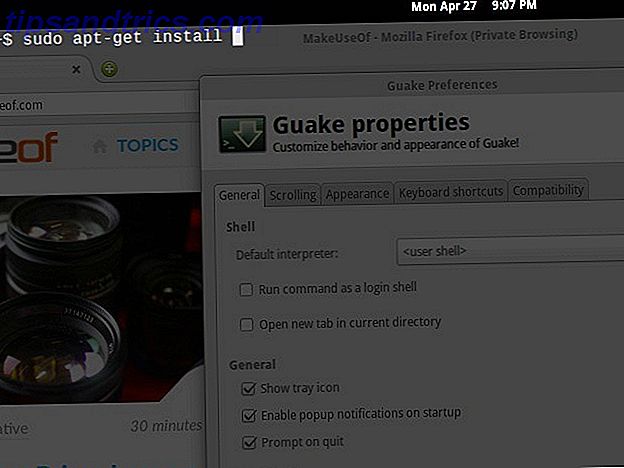
Εάν το KDE είναι η επιφάνεια εργασίας του Linux που έχετε επιλέξει Είναι η επιλογή σας: Τα κορυφαία 10 περιβάλλοντα επιφάνειας εργασίας Linux Είναι η επιλογή σας: Τα κορυφαία 10 περιβάλλοντα επιφάνειας εργασίας Linux Από το Gnome στο KDE, από το MATE έως το Unity, υπάρχουν πολλές επιλογές εκεί έξω. Από πού πρέπει να ξεκινήσετε; Συντριπτική; Ξεκινήστε εδώ. Διαβάστε περισσότερα, ελέγξτε το Yakuake, το οποίο παρέχει παρόμοια λειτουργικότητα.
Ονομάστε το αγαπημένο σας Discovery Linux!
Υπάρχουν πολλοί περισσότεροι σούπερ χρήσιμοι εφαρμογές Linux Linux Treasures: 11 Υπέροχες native Linux εφαρμογές που θα σας κάνουν να θέλετε να αλλάξετε τους θησαυρούς του Linux: 11 Υπέβολες native Linux εφαρμογές που θα σας κάνουν να θέλετε να αλλάξετε Γιατί να χρησιμοποιείτε το Linux; Να χρησιμοποιήσετε μερικές από τις καλύτερες εφαρμογές που γίνονται για οποιαδήποτε πλατφόρμα. Εάν δεν με πιστεύετε, εδώ είναι μια λίστα με τις μεγάλες εφαρμογές Linux. Διαβάστε περισσότερα που περιμένουν να ανακαλυφθούν. Να είστε βέβαιοι ότι θα συνεχίσουμε να σας παρουσιάζουμε σε αυτούς.
Σε ποια εφαρμογή Linux ήσαστε πιο ευτυχισμένος για να μάθετε; Ποιο θεωρείτε απαραίτητο; Πείτε μας στα σχόλια.
Πιστωτικές εικόνες: θησαυρός μέσω Shutterstock, σταθμός εργασίας με εικονογραφία

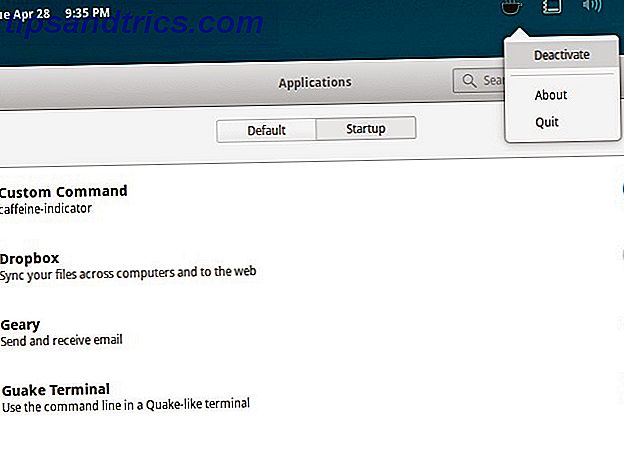 Easystroke
Easystroke